“ Morate priti na Facebook”. Kolikokrat ste že slišali to o vašem business? Morda bo malce nadležno, vendar je Facebook bistven del povezovanja z uporabniki in posredovanja vsebine množicam. Z dodajanjem posodobitev Facebooka na svoje spletno mesto lahko uporabnike obveščate o stanju v realnem času in celo povečate svoje spremljanje na Facebooku.

V tem članku vam bomo we’ pokazali, kako preprosto prikažete svojo Facebook časovnico v WordPressu.
Prikaz vaše Facebook časovnice v WordPressu
We’s bomo uporabili Smash Balloon’s Custom Facebook Feed Pro , da dodamo našo Facebook časovnico na naše spletno mesto WordPress.
Najprej morate iti na spletno mesto Smash Balloon in prenesti vtičnik Custom Facebook Feed Pro . Nato morate namestiti in aktivirati vtičnik na svojem spletnem mestu.
Ustvarite neverjetna spletna mesta
Z najboljšim brezplačnim graditeljem strani Elementor
Začni zdajOpomba : Obstaja tudi brezplačna različica vtičnika ’, ki se imenuje Smash Balloon Social Post Feed . To dobro deluje za prikaz besedila in povezav s časovnice. Vendar ne bo prikazal fotografij.
Po aktivaciji pojdite na nastavitve Facebook Feed » na nadzorni plošči WordPress. Tukaj boste morali povezati svoj Facebook račun.
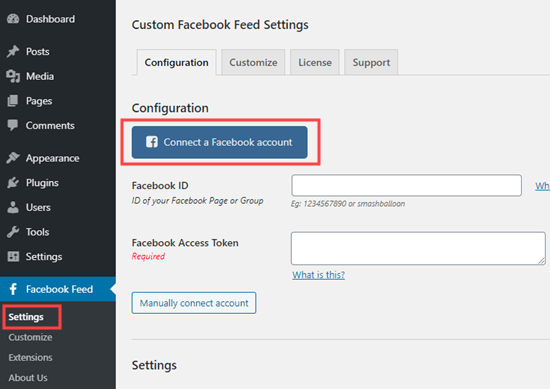
Nato se morate odločiti, ali želite prikazati Facebook stran ali časovno os skupine. We’ bomo uporabljali našo Facebook stran.
Opomba: ne morete prikazati časovnice iz svojega osebnega profila. To je posledica politike zasebnosti Facebook’.
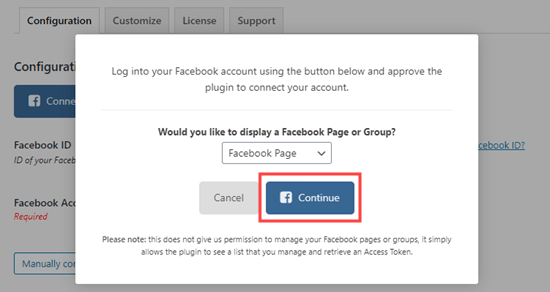
Facebook vas bo nato pozval, da se strinjate in Smash Balloonu dali dovoljenje za dostop do vašega Facebook računa. Preprosto sledite navodilom na zaslonu.
Nato boste znova videli stran z nastavitvami vira Facebook po meri, s pojavnim oknom, ki vas prosi, da izberete, katero stran želite uporabiti. Kliknite na želeno stran in nato kliknite gumb ‘Poveži to stran’:
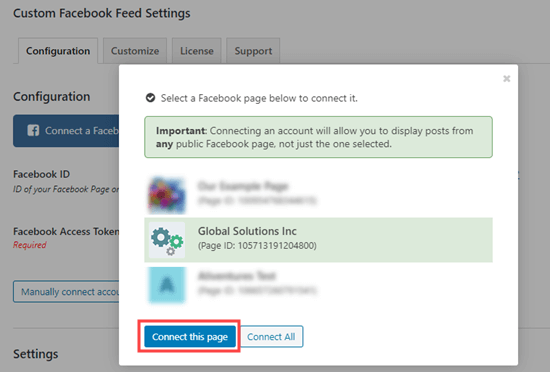
Zdaj bi morali videti svojo stran navedeno v razdelku ‘Connected Accounts’ v nastavitvah konfiguracije vira Facebook po meri. Ne pozabite klikniti gumba ‘Shrani nastavitve’, da ga shranite.
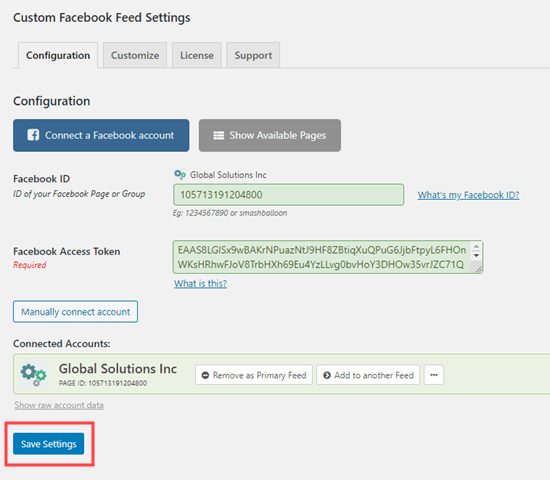
Zdaj je čas ’, da nadaljujete in dodate Facebook časovnico s svoje strani na svoje spletno mesto. Preprosto odprite objavo ali stran, kamor želite postaviti svojo časovnico, ali ustvarite novo objavo ali stran.
It’s je mogoče tudi dodati svojo časovno premico v stransko vrstico WordPress, ki jo bomo obravnavali kasneje v tej vadnici.
We’ bomo ustvarili novo stran tako, da gremo na Strani » Dodaj novo . Na zaslonu za urejanje strani kliknite ikono (+), da dodate blok Facebook Feed po meri v urejevalnik blokov WordPress:
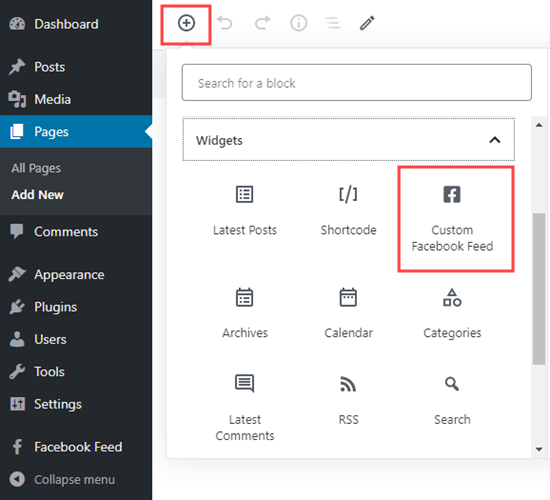
Predogled svojega vira Facebook lahko takoj vidite v urejevalniku vsebine. Nadaljujte in si oglejte predogled ali objavite svojo stran, da si jo ogledate na svojem spletnem mestu. Tukaj ’ je naša časovnica na Facebooku:
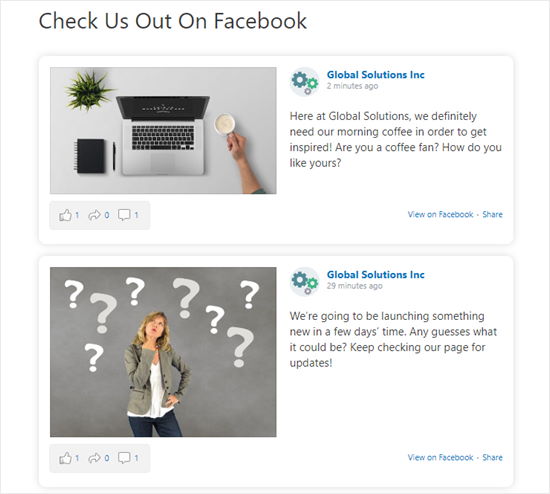
We’ve smo na našo časovnico dodali nekaj stilov, da bo na našem spletnem mestu videti odlično. Nato si bomo we’ ogledali, kako prilagoditi svojo časovno premico Facebook z uporabo Custom Facebook Feed Pro.
Prilagajanje časovnice na Facebooku s storitvijo Smash Balloon Facebook Feed Pro
Custom Facebook Feed Pro vam omogoča spreminjanje vseh vrst možnosti o vaši časovnici. Naj gre ’ skozi nekaj ključnih.
Preprosto pojdite na stran z nastavitvami Facebook Feed » na nadzorni plošči WordPress.
Pomaknite se navzdol do razdelka ‘Settings’ in ’ boste videli nekaj ključnih možnosti. Lahko se na primer odločite, da želite prikazati samo 5 objav:
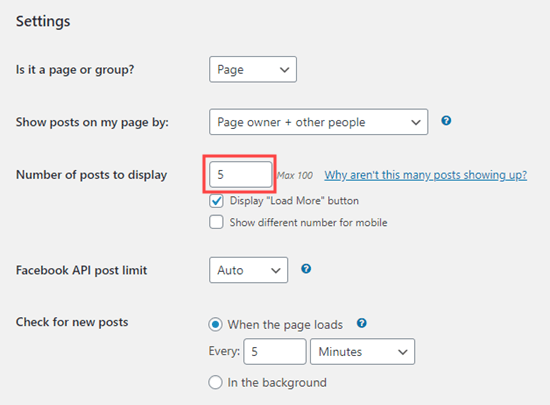
Na strani Facebook Feed » Customize je tudi veliko nastavitev, ki jih boste morda želeli preizkusiti. Ta stran vam ponuja veliko različnih možnosti, med katerimi lahko izbirate na različnih zavihkih.
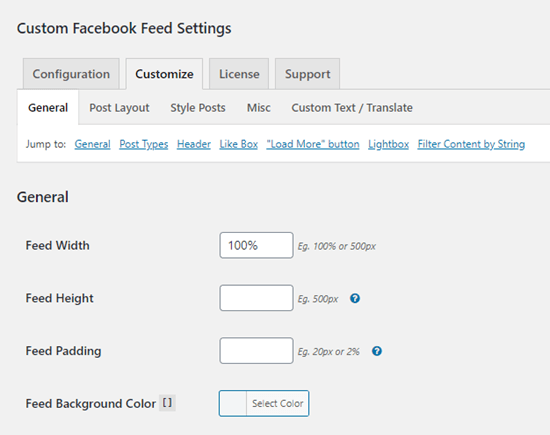
Če želite spremeniti, kako je vaša časovnica postavljena, preprosto kliknite zavihek ‘Post Layout’. Mi’ smo izbrali slog ‘Half-width’ za naše objave na vrhu tukaj. Po kakršnih koli spremembah ne pozabite klikniti gumba ‘Shrani spremembe’:
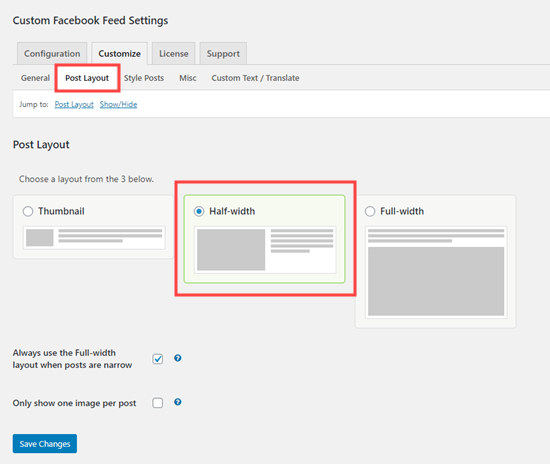
Nato pojdite na zavihek ‘Style Posts’, da spremenite način oblikovanja vaših objav. Menimo, da slog ‘Boxed’ tukaj izgleda odlično. Mi’ smo dali našim objavam zaobljene vogale in senco:
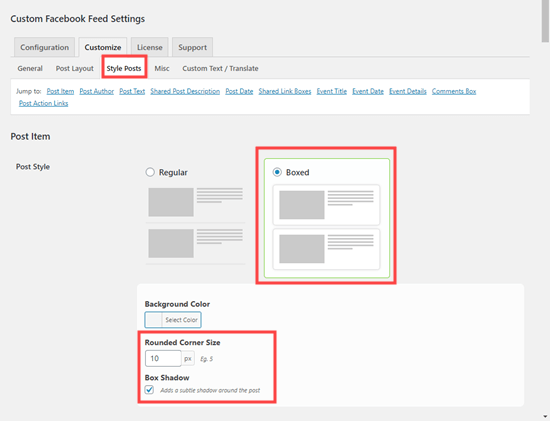
Še enkrat se prepričajte, da ste shranili spremembe, preden zapustite stran.
Dodajanje vaše Facebook časovnice po meri v stransko vrstico WordPress
Kaj pa, če želite svojo časovno premico Facebook prikazati v stranski vrstici namesto v objavi ali strani? To lahko preprosto storite s Facebook Feeds po meri.
Najprej pojdite na stran Widgets » v vašem skrbniškem območju WordPress. Nato povlecite pripomoček ‘Text’ kamor želite v stranski vrstici. Zdaj preprosto vnesite kratko kodo [custom-facebook-feed] v pripomoček in jo shranite.
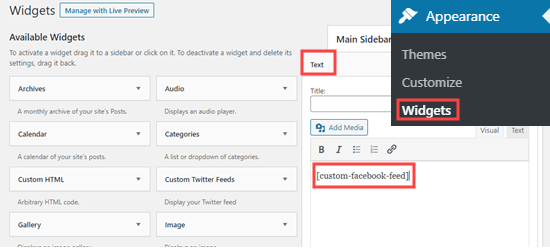
Vaša Facebook časovnica bo zdaj prikazana v stranski vrstici na vašem spletnem mestu:
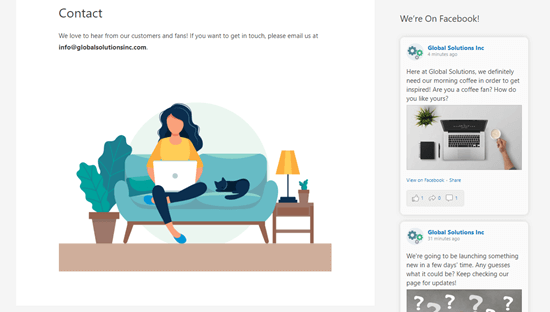
Upamo, da vam je ta članek pomagal naučiti, kako prikazati svojo časovno premico Facebook v WordPressu.
Če vam je bil ta članek všeč, vam priporočamo, da nas spremljate na Facebooku in Twitterju , da boste v realnem času obveščeni o naših objavah.




